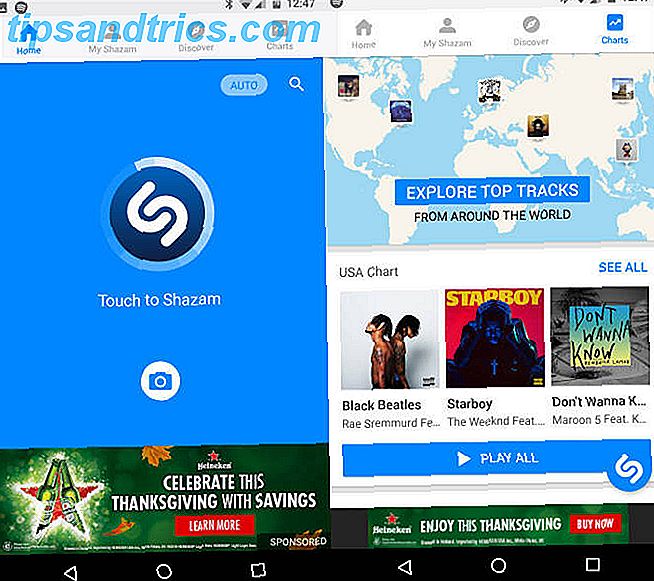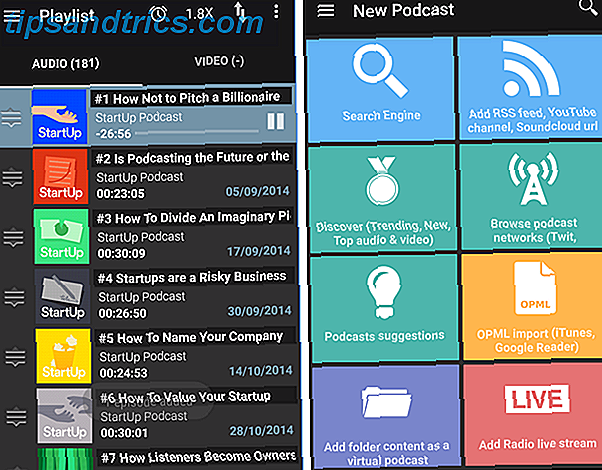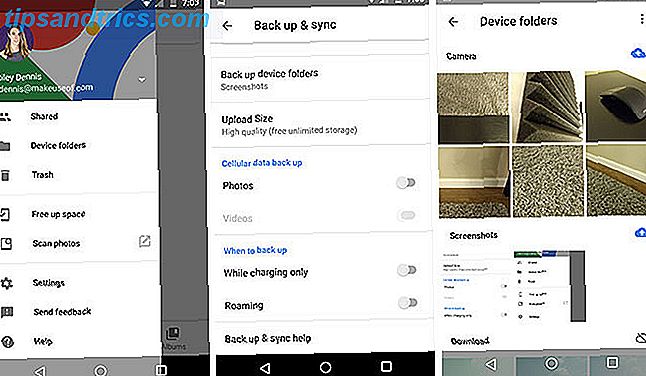Ενώ το Mac OS X λειτουργεί καλά για τις περισσότερες εργασίες, υπάρχουν στιγμές που απλά δεν μπορούν να κάνουν ό, τι θέλετε. συνήθως αυτό είναι κάποια εφαρμογή ή παιχνίδι που απλά δεν υποστηρίζεται εγγενώς. Πολύ συχνά, αυτό σημαίνει ότι τρέχετε τα Windows στο Mac σας 4 τρόποι για να πάρετε τα Windows στο Mac σας 4 τρόποι για να πάρει τα Windows στο Mac σας Θέλετε Windows 8 τρέχει στο Mac σας, αλλά δεν ξέρω από πού να αρχίσω; Ας δούμε πώς. Διαβάστε περισσότερα .
Μπορείτε συχνά να ξεφύγετε με την εκτέλεση των Windows σε μια εικονική μηχανή χρησιμοποιώντας Parallels ή VirtualBox, αλλά μερικές φορές αυτό δεν θα το κόψει. Ίσως χρησιμοποιείτε ένα περιφερειακό που δεν παίζει ωραίο με εικονικοποίηση (όπως μερικοί εκτυπωτές) ή θέλετε να πιέσετε όσο το δυνατόν περισσότερη απόδοση από ένα παιχνίδι.
Ίσως να σας αρέσει το υλικό της Apple, αλλά δεν μπορεί να σταθεί το OS X. Και στις δύο περιπτώσεις, θέλετε να εκκινήσετε τα Windows 10 στο Mac σας.
Εξετάστε την Εικονικοποίηση
Εάν χρειάζεστε μόνο τα Windows 10 για να χρησιμοποιήσετε μια συγκεκριμένη εφαρμογή από την άλλη, μπορείτε να εξοικονομήσετε πολλές παρενοχλήσεις με την εκτέλεση των Windows 10 σε ένα εικονικό μηχάνημα στο OS X χρησιμοποιώντας λογισμικό virtualization όπως το Parallels, το VMWare Fusion ή το VirtualBox Πώς να χρησιμοποιήσετε το VirtualBox: Οδηγός χρήσης Πώς να χρησιμοποιήσετε το VirtualBox: Οδηγός χρήσης Με το VirtualBox μπορείτε εύκολα να εγκαταστήσετε και να δοκιμάσετε πολλαπλά λειτουργικά συστήματα. Θα σας δείξουμε πώς να ρυθμίσετε τα Windows 10 και το Ubuntu Linux ως εικονική μηχανή. Διαβάστε περισσότερα .
Υπάρχουν πολλά πλεονεκτήματα για να μειωθεί η οδός virtualization. Δεν χρειάζεται να χωρίζετε το σκληρό σας δίσκο και ενδεχομένως να σπαταλάτε χώρο - η εγκατάσταση των Windows σας χρειάζεται μόνο το χώρο που χρειάζεται. Η εγκατάσταση είναι πολύ πιο γρήγορη και πιο απλή και δεν χρειάζεται να ανησυχείτε για τη λήψη και την εγκατάσταση προγραμμάτων οδήγησης.
Μεγάλωσα στο #Windows; είναι σε θέση να περάσει από θρασύς Win ενημερώσεις στο VM'd Boot Camp μου, ενώ εργάζονται στο #Mac την ίδια στιγμή είναι εκπληκτικό
- Chris Law (@inequals) 29 Απριλίου 2016
Το κύριο μειονέκτημα, φυσικά, είναι ότι με τη χρήση αυτής της μεθόδου τρέχετε ταυτόχρονα πολλαπλά λειτουργικά συστήματα, επομένως δεν είναι αποτελεσματικά. Θα χρειαστεί να βεβαιωθείτε ότι το Mac σας διαθέτει αρκετή μνήμη RAM για να χειριστεί και το OS X και τα Windows και η διάρκεια ζωής της μπαταρίας θα υποστεί σημαντική ζημιά ενώ το VM τρέχει.
Αυτό δεν είναι σίγουρα η λύση αν θέλετε να κάνετε κάτι ιδιαίτερα γραφικό εντατικό. Ενώ το λογισμικό εικονικοποίησης έχει κάνει μεγάλα βήματα τα τελευταία χρόνια για να καταστήσει την κάρτα γραφικών πιο προσιτή σε εικονικές μηχανές, η απόδοση δεν είναι ακόμα πουθενά κοντά σε αυτό που θα έχετε λειτουργικά Windows.
Εκκίνηση απευθείας στα Windows
Εάν η εικονικοποίηση δεν είναι μια επιλογή για εσάς, θα θέλετε να εκκινήσετε απευθείας στα Windows. Αυτό σημαίνει χωρισμό του σκληρού σας δίσκου έτσι ώστε να είναι κοινόχρηστο μεταξύ OS X και Windows (εκτός εάν σχεδιάζετε να εκτελείτε μόνο Windows) και στη συνέχεια να χρησιμοποιήσετε το Boot Camp Utility στο OS X για να δημιουργήσετε μια bootable μονάδα USB που περιέχει το πρόγραμμα εγκατάστασης των Windows και τα προγράμματα Boot Camp της Apple.
Σκάφος εκκίνησης
Ο Βοηθός Camp Boot είναι το βοηθητικό πρόγραμμα της Apple για την εκκίνηση των Windows στο Mac (πράγμα που σημαίνει ότι κλείσατε το OS X και εκκινήσατε τα Windows). Είναι εύκολο να χωρίσετε τη μονάδα δίσκου σας, να κατεβάσετε τα προγράμματα οδήγησης που χρειάζεστε και να δημιουργήσετε μια μονάδα δίσκου USB με δυνατότητα εκκίνησης χρησιμοποιώντας ένα αρχείο ISO (εάν αγοράσατε τα Windows 10 από ένα κατάστημα λιανικής πώλησης, ίσως θα ήταν καλύτερα να χρησιμοποιείτε μόνο το DVD ή το USB drive που ήρθε μαζί του).
Αυτός ο οδηγός προϋποθέτει ότι έχετε αγοράσει τα Windows από το ηλεκτρονικό κατάστημα της Microsoft και ότι έχετε από αυτά ένα αρχείο ISO. Μπορείτε να κάνετε λήψη των Windows 10 απευθείας από τη Microsoft εδώ.
Όταν ξεκινάτε το Βοηθός Camp Boot Camp (που βρίσκεται στο / Applications / Utilities /), θα έχετε τη δυνατότητα να δημιουργήσετε μια δισκέτα εκκίνησης χρησιμοποιώντας μια μονάδα USB και να λάβετε τα πιο πρόσφατα προγράμματα οδήγησης Boot Camp. Για να το κάνετε είτε θα χρειαστείτε μια συνδεδεμένη μονάδα USB (τουλάχιστον 8GB αν θέλετε να δημιουργήσετε μια μονάδα εγκατάστασης των Windows). Αν επιλέξετε και τις δύο επιλογές, ο Βοηθός θα αντιγράψει αυτόματα τα προγράμματα οδήγησης στη δισκέτα εγκατάστασης. Αν σκοπεύετε να κατεβάσετε απλώς τα προγράμματα οδήγησης, μπορείτε να τα κατεβάσετε απ 'ευθείας από την τοποθεσία υποστήριξης της Apple (δείτε την ενότητα Running Only Only ). 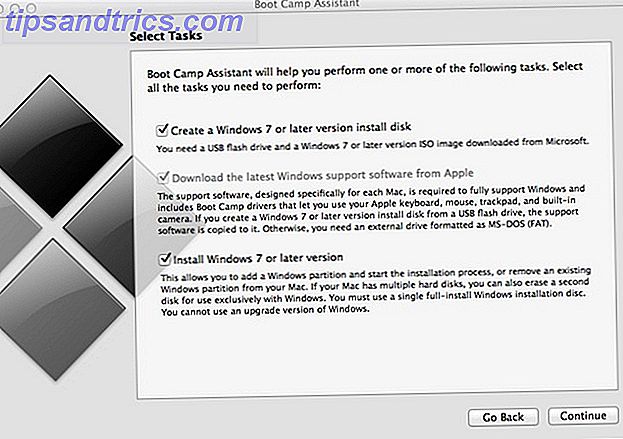
Για να χρησιμοποιήσετε τον BootCamp Assistant για την προετοιμασία του Mac για να εγκαταστήσετε τα Windows, θα χρειαστείτε τουλάχιστον 50GB δωρεάν στο σκληρό σας δίσκο και επίσης να ελέγξετε την επιλογή "Εγκατάσταση ή κατάργηση της έκδοσης των Windows 7 ή νεότερων". Ο Βοηθός θα σας δώσει ένα slider που σας επιτρέπει να επιλέξετε πόσα χώρο θέλετε να διαθέσετε στα Windows. Στη συνέχεια, θα συρρικνωθεί το διαμέρισμα του OS X σας και θα δημιουργηθεί ένα νέο διαμέρισμα έτοιμο για την εγκατάσταση των Windows.
Μόλις δημιουργήσετε το πρόγραμμα εγκατάστασης και διαμοιραστείτε τον σκληρό σας δίσκο, μπορείτε να κάνετε επανεκκίνηση του Mac και να εκκινήσετε χρησιμοποιώντας τη μονάδα USB που μόλις δημιουργήσατε. Ο Βοηθός Camp Boot θα πρέπει να το κάνει αυτόματα για εσάς, αλλά μπορείτε επίσης να επιλέξετε τη μονάδα USB από το μενού εκκίνησης, κρατώντας πατημένο το πλήκτρο Option ως εκκίνηση Mac.
Για να εγκαταστήσετε τα Windows, θα χρειαστεί να εκτελέσετε μια "προσαρμοσμένη εγκατάσταση" παρά μια αναβάθμιση και θα πρέπει να διαμορφώσετε το διαμέρισμα που δημιουργήθηκε από τον Βοηθό Camp Boot. Στη συνέχεια καθίστε, χαλαρώστε και αρπάξτε ένα ποτό, καθώς τα Windows ολοκληρώνουν τη διαδικασία εγκατάστασης.
Μόλις ολοκληρώσετε την προσπάθειά σας να περάσετε την αρχική διαδικασία εγκατάστασης και φτάσετε στην επιφάνεια εργασίας, ήρθε η ώρα να εγκαταστήσετε τους οδηγούς Boot Camp. Ανοίξτε ένα παράθυρο Εξερεύνηση αρχείων και μεταβείτε στη μονάδα USB που έχετε ορίσει με τον Βοηθό Camp Boot και βρείτε τον φάκελο Boot Camp. Τώρα είναι απλώς μια περίπτωση εκτέλεσης του setup.exe - θα εγκαταστήσει τα πάντα για εσάς.
Μόλις γίνει αυτό, όλα θα πρέπει να λειτουργούν - περιλαμβάνει προγράμματα οδήγησης για κάρτα γραφικών, Ethernet, Wi-Fi, Bluetooth, ήχο, κάμερα web, πληκτρολόγιο (συμπεριλαμβανομένου του οπίσθιου φωτισμού και των πλήκτρων μέσων) και το trackpad.
Εκτέλεση Camp Boot
Εάν ο κύριος λόγος για τον οποίο θέλετε να εκτελέσετε τα Windows 10 στο Boot Camp είναι η απόδοση, ίσως θέλετε να μάθετε τι να περιμένετε.
Καταρχήν, τα καλά νέα - αν κατευθυνθείτε στα Windows για τυχερά παιχνίδια, θα έχετε πιθανώς καλή απόδοση γραφικών από το Mac σας (εφ 'όσον έχετε μια ειδική κάρτα γραφικών). Αυτό συμβαίνει επειδή, γενικά, πολλά παιχνίδια είναι γραμμένα πρώτα για τα Windows και συχνά χρησιμοποιούν Direct X (τεχνολογία της Microsoft). τα ίδια παιχνίδια στο OS X θα πρέπει να κάνουν με μια διαφορετική τεχνολογία, OpenGL, η οποία είναι πολλαπλών πλατφορμών και υποστηρίζεται καλά αλλά γενικά λιγότερο αποτελεσματική με αποτέλεσμα χαμηλότερες επιδόσεις.
Πολύ ευχαριστημένος με το Mac μου με το gaming camp boot, παρά την οδήγηση μιας 5k οθόνης μπορεί να κάνει το DS3 1080 σε ρύθμιση Max 55fps και 2k σε 40fps
- Gaijinhunter (@aevanko) 19 Απριλίου 2016
Τώρα, τα όχι τόσο καλά νέα. Ξέρετε πώς το Mac σας έχει απίστευτη διάρκεια ζωής της μπαταρίας και έχει ένα εκπληκτικό trackpad; Και οι δύο είναι τόσο καλοί επειδή είναι βελτιστοποιημένοι για χρήση με το OS X, το οποίο είναι προσαρμοσμένο να λειτουργεί τέλεια με ένα πολύ συγκεκριμένο σύνολο υλικού και είναι εξαιρετικά βελτιστοποιημένο εξαιτίας αυτού. Τα Windows, τα οποία έχουν σχεδιαστεί για να τρέχουν σε πολλά διαφορετικά υλικά, δεν είναι σχεδόν τόσο βελτιστοποιημένα, και δείχνει. Κατά πάσα πιθανότητα θα χάσετε λίγες ώρες ζωής μπαταρίας με Windows και μερικές αναφορές για μείωση της διάρκειας ζωής της μπαταρίας κατά 50%. Τα χιλιόμετρα σας μπορεί να διαφέρουν, αλλά σίγουρα δεν αντέχει το OS X.
Δυστυχώς, το trackpad δεν συμπεριφέρεται τόσο καλά στα Windows. Παρόλο που μπορείτε να ρυθμίσετε το πτερύγιο για να κάνετε κλικ και να κάνετε δύο κλικ με το δεξί σας δάχτυλο, απλά δεν αισθάνεται ωραία όπως στο OS X.
Έξτρα προγράμματα οδήγησης
Εάν θέλετε να παίξετε παιχνίδια, πιθανότατα θέλετε να πάτε και να βρείτε τα πιο πρόσφατα προγράμματα οδήγησης για τη συγκεκριμένη κάρτα γραφικών στον υπολογιστή Mac από τη AMD ή τη NVIDIA. Αυτά μπορούν να αυξήσουν ακόμη περισσότερο την απόδοση της κάρτας γραφικών σας, αλλά προσέξτε: μπορεί να σπάσουν λειτουργικότητα, όπως τη δυνατότητα αλλαγής της φωτεινότητας της οθόνης σας.
Οι οδηγοί Boot Camp λειτουργούν αρκετά καλά, αν και η διαχείριση ενέργειας και η λειτουργικότητα του trackpad σίγουρα δεν είναι τόσο κοντά όσο είναι στο OS X. Ευτυχώς υπάρχουν καλύτερες επιλογές που τους φέρνουν πολύ πιο κοντά ... αν είστε πρόθυμοι να τους πληρώσετε.
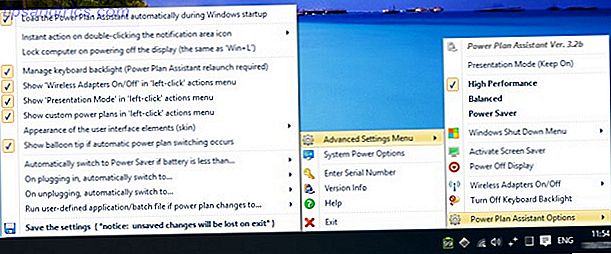
Ο Power Plan Assistant βοηθάει στην εξοικείωση με λίγο περισσότερη διάρκεια ζωής της μπαταρίας, δίνοντάς σας πολύ μεγαλύτερη προσαρμογή σε μηχανισμούς εξοικονόμησης ενέργειας, όπως πόσο γρήγορα θα πρέπει να σμικρύνεται και να σβήνει η οθόνη σας. Σας επιτρέπει να έχετε πολλαπλά προφίλ (για διαφορετικά ποσοστά μπαταριών ή όταν φορτίζετε) και παρέχει γρήγορη πρόσβαση στην ενεργοποίηση ή απενεργοποίηση της εναλλαγής Wi-Fi και Bluetooth - η οποία συνήθως απαιτεί κατάδυση στις ρυθμίσεις δικτύου / Bluetooth.
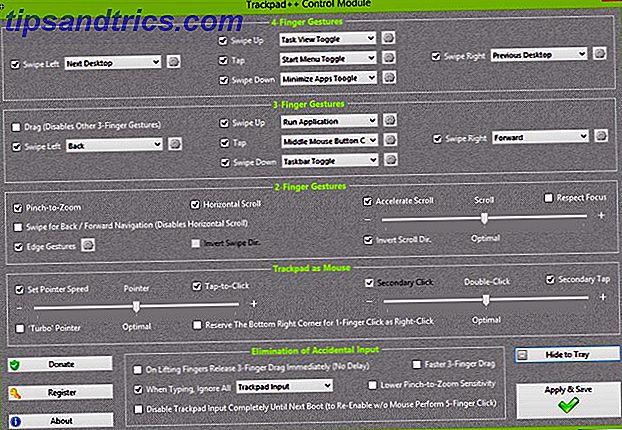
Το Trackpad ++ (το οποίο απαιτεί την εγκατάσταση του Power Plan Assistant) σας δίνει πίσω την πρόσθετη λειτουργικότητα trackpad από το OS X που χάσατε στο Boot Camp. Ναι, το παράθυρο ρυθμίσεων είναι υπερβολικά γεμάτο και συγχέοντας, αλλά μπορείτε να τσιμπιάτε σχεδόν τίποτα από την κύλιση της ευαισθησίας σε επιπλέον χειρονομίες (όπως το τσίμπημα για μεγέθυνση) και ακόμα να ρυθμίσετε τα πράγματα όπως η απόρριψη του trackpad όταν πληκτρολογείτε.
Και οι δύο αυτές εφαρμογές είναι ελεύθερες να εγκατασταθούν, αλλά απαιτούν επανεγκατάσταση με κάθε έκδοση, εκτός αν έχετε έναν σειριακό αριθμό (ο οποίος μπορείτε να πάρετε μόνο με $ 17 "δωρεά" στον προγραμματιστή).
Εκτέλεση μόνο των Windows
Μπορείτε να αποφασίσετε ότι τελειώσατε με το Mac εντελώς 7 Συμβουλές για τη μετάβαση από Mac σε Windows 7 Συμβουλές για τη μετάβαση από Mac σε Windows Θα εκπλαγείτε να δείτε πόσα Windows έχει να προσφέρει. Μετάβαση ομαλά από Mac σε Windows με τις συμβουλές μας. Διαβάστε περισσότερα και ότι θέλετε να εκτελείτε μόνο τα Windows στο Mac σας. Σε αυτή την περίπτωση, ίσως θέλετε ακόμα να χρησιμοποιήσετε το βοηθητικό πρόγραμμα Boot Camp για να κατεβάσετε τα προγράμματα οδήγησης Boot Camp, αν και δεν θα χρειαστεί να χρησιμοποιήσετε το εργαλείο διαμερισμού για να αλλάξετε το μέγεθος του σκληρού σας δίσκου καθώς σχεδιάζετε να το σκουπίσετε ούτως ή άλλως.
Σε περίπτωση που δεν ήταν προφανές, εάν προγραμματίζετε να εγκαταστήσετε τα Windows στο Mac από μόνη της, θα σκουπίσετε τον σκληρό σας δίσκο, οπότε θα θέλετε να βεβαιωθείτε ότι όλα τα αρχεία σας αποθηκεύονται αλλού τα αρχεία σας έχουν ήδη αποθηκευτεί αλλού επειδή έχουν ήδη δημιουργηθεί αντίγραφα ασφαλείας, έτσι; ). Έχετε υπόψη ότι εάν βασίζεστε σε λήψη αρχείων από ένα αντίγραφο ασφαλείας, το Time Machine δεν θα λειτουργήσει επειδή τα Windows δεν έχουν κανέναν τρόπο πρόσβασης στο Time Machine (αν και είναι σε θέση να διαβάσει τα συστήματα αρχείων Mac βοηθά σίγουρα 4 τρόποι για να διαβάσετε μια Mac Formatted Drive στα Windows 4 Τρόποι για να διαβάσετε μια Mac Formatted Drive στα Windows Η μονάδα Mac που προσπαθείτε να διαβάσετε στα Windows μπορεί να μην είναι σπασμένη! Ορισμένες μονάδες Mac είναι μορφοποιημένες με HFS +, ένα σύστημα αρχείων Τα Windows δεν μπορούν να διαβάσουν αν δεν χρησιμοποιήσετε τα σωστά εργαλεία. Διαβάστε περισσότερα ). Ο καλύτερος τρόπος για να βεβαιωθείτε είναι να αντιγράψετε όλα τα αρχεία που θέλετε σε έναν άλλο σκληρό δίσκο, ώστε να είστε βέβαιοι ότι έχετε όλα όσα χρειάζεστε.
Αν έχετε ήδη σκουπίσει το σκληρό σας δίσκο και τα εγκατεστημένα Windows μόνο για να συνειδητοποιήσετε ότι δεν έχετε κατεβάσει τους οδηγούς του Boot Camp χρησιμοποιώντας το βοηθητικό πρόγραμμα, μπορείτε να τα λάβετε απευθείας από την τοποθεσία Web της Apple. Οι παλαιότεροι Mac (πριν το 2013) χρειάζονται το Boot Camp 5.1.5621, ενώ οι νεότεροι Mac (από το 2013 και μετά) χρειάζονται το Boot Camp 5.1.5640.
Εκτός αυτού, η εγκατάσταση είναι η ίδια όπως και για το Boot Camp. Απλά χρησιμοποιήστε τον επιλογέα διαμερίσματος στην εγκατάσταση των Windows για να διαγράψετε τυχόν υπάρχοντα διαμερίσματα πριν διαμορφώσετε τα Windows και θα θελήσετε να εγκαταστήσετε τους οδηγούς του Boot Camp (και τους άλλους οδηγούς τρίτων που αναφέρονται παραπάνω).
Μια σημείωση σχετικά με το EFI και το BIOS
Παραδοσιακά, οι υπολογιστές έχουν χρησιμοποιήσει ένα βασικό σύστημα εισόδου / εξόδου (BIOS) για την κατάρτιση μιας αναφοράς συστήματος που περιέχει το υλικό που διαθέτει ο υπολογιστής. Αυτό περιλαμβάνει το μοντέλο CPU και τις προδιαγραφές του, την ποσότητα εγκατεστημένης μνήμης RAM, τις συσκευές αποθήκευσης (όπως κάθε σκληρό δίσκο που έχει εγκατασταθεί μέσω IDE ή SATA) και άλλες συσκευές (οπτικές μονάδες, κάρτες γραφικών, κάρτες ή οποιαδήποτε άλλη κάρτα επέκτασης). Αυτή η αναφορά διαβιβάζεται στη συνέχεια στο λειτουργικό σύστημα, ώστε να γνωρίζει με τι δουλεύει.
Οι υπολογιστές Mac δεν χρησιμοποιούν BIOS, αλλά χρησιμοποιούν ένα σύστημα που ονομάζεται Επεκτάσιμη Διασύνδεση Firmware (EFI). Έχει πολύ τις ίδιες λειτουργίες με το BIOS, αλλά επιτρέπει επιπλέον λειτουργίες (όπως υποστήριξη για γραφικό περιβάλλον χρήστη και ενσωματωμένη υποστήριξη για εκκίνηση μέσω δικτύου).
Για παλαιότερες εκδόσεις των Windows που υποστηρίζουν μόνο την εκκίνηση με ένα BIOS, μια μονάδα υποστήριξης συμβατότητας (CSM) μεταφράζει τις πληροφορίες από το EFI σε ένα εικονικό BIOS, το οποίο στη συνέχεια παρέχεται στο λειτουργικό σύστημα για να μπορέσει να εκκινήσει.
Η Microsoft άρχισε να παρέχει υποστήριξη για εκκίνηση από το Windows 8 και μετά. Η εκκίνηση από το EFI οδηγεί σε πολύ ταχύτερους χρόνους εκκίνησης, είναι από προεπιλογή πολύ πιο ασφαλής (σας προστατεύει από κακόβουλο λογισμικό που υποκλοπείται στον υπολογιστή σας ή τρέχει έξω από αυτό που μπορεί να εντοπιστεί και διορθωθεί από λογισμικό προστασίας από ιούς) και σας επιτρέπει να εκκινήσετε από συσκευές μεγαλύτερες από 2TB. Τα Windows 10, όπως τα Windows 8, υποστηρίζουν την εκκίνηση είτε από ένα BIOS είτε από το EFI.
Δυστυχώς, η υποστήριξη του προγράμματος οδήγησης μπορεί να χτυπηθεί λίγο και να χάσει κατά την εκκίνηση των Windows σε λειτουργία EFI. Για παράδειγμα, το MacBook Pro 13 ιντσών Mid-2012 θα φορτωθεί ευτυχώς στα Windows 10 σε λειτουργία EFI, αλλά για οποιοδήποτε λόγο τα Windows 10 θα αρνηθούν απολύτως την αναγνώριση της κάρτας ήχου.
η έκδοση efi των windows 10 δεν αναγνωρίζει το hdd μου ακριβώς όπως το Mac OS X> 10.8.2! Πρέπει λοιπόν να χρησιμοποιήσω την έκδοση bios pic.twitter.com/U9JbGLDNMq
- Computer Guy (@ TCG96) 1 Οκτωβρίου 2014
Είτε πρέπει να εκκινήσετε μέσω ενός EFI ή BIOS, μειώνεται στο εάν ο συγκεκριμένος σας Mac υποστηρίζεται πλήρως από τα Windows σε λειτουργία EFI και απαιτεί λίγο έρευνα. Η εκκίνηση σε λειτουργία EFI είναι γενικά πολύ πιο γρήγορη, αλλά διατρέχετε τον κίνδυνο να μην υποστηρίζεται σωστά κάτι. αυτό μπορεί να είναι ή να μην είναι ένας διακόπτης διαπραγμάτευσης με βάση τις δικές σας προσωπικές απαιτήσεις.
Ενώ η λειτουργία BIOS είναι πιο αργή και θα καταργηθεί μία ημέρα, αυτή η μέρα δεν είναι σήμερα. Είναι η μέθοδος που υποστηρίζεται επίσημα από την Apple και τους οδηγούς Boot Camp, οπότε αν η αξιοπιστία, η συμβατότητα και η ευκολία ρύθμισης είναι η μεγαλύτερη προτεραιότητά σας, η λειτουργία BIOS εξακολουθεί να είναι ο δρόμος προς την κατεύθυνση.
Τα Windows λειτουργούν καλά ... Κυρίως
Εάν πρέπει να εκτελέσετε την περίεργη εφαρμογή των Windows στο Mac σας, σίγουρα θα πρέπει να εξετάσετε τη λειτουργία μιας εικονικής μηχανής. Ποιος είναι ο καλύτερος τρόπος για την εκτέλεση πολλαπλών λειτουργικών συστημάτων στον υπολογιστή σας; Ποιος είναι ο καλύτερος τρόπος για την εκτέλεση πολλαπλών λειτουργικών συστημάτων στον υπολογιστή σας; Αδικαιολόγητη μεταξύ των Windows και του Linux; Είναι δυνατή η εκτέλεση πολλαπλών λειτουργιών σε ένα μόνο μηχάνημα είτε με διπλή εκκίνηση είτε με χρήση εικονικής μηχανής. Ας μάθουμε ποια είναι καλύτερη για εσάς. Διαβάστε περισσότερα . Για τους περισσότερους χρήστες θα πρέπει να είναι περισσότερο από επαρκής και είναι γενικά πολύ πιο εύκολη η εγκατάσταση και η μετάβαση από και προς το OS X.
Ωστόσο, μερικές φορές πραγματικά χρειάζεται απλώς να τρέχετε τα Windows εγγενώς, είτε πρόκειται για τυχερά παιχνίδια είτε απλώς δεν μπορείτε να αντέξετε το OS X πλέον. Το Boot Camp καθιστά πολύ πιο εύκολο για την εγκατάσταση. Με τα προγράμματα οδήγησης που όλα εγκαθίστανται μαζί, θα είστε έτοιμοι να λειτουργήσουν σε χρόνο μηδέν. Θα έχετε καλύτερες επιδόσεις γραφικών σε βάρος της χρήσης της μπαταρίας και της δυνατότητας χρήσης του trackpad, αλλά μερικές φορές ένα Mac πρέπει να κάνει αυτό που πρέπει να κάνει ένα Mac.
Σημειώστε ότι η λειτουργία των Windows μπορεί να μην είναι απαραίτητη αν χρησιμοποιείτε ένα εργαλείο όπως το WineBottle για την εκτέλεση εφαρμογών των Windows σε Mac. Πώς να εκτελέσετε τα Windows στα Mac σας χρησιμοποιώντας το WineBottler Πώς να εκτελέσετε τα Windows σε Mac χρησιμοποιώντας το WineBottler Διαβάστε περισσότερα. Δεν είναι η τέλεια λύση για όλες τις περιπτώσεις, αλλά είναι σίγουρα μια επιλογή που αξίζει να εξερευνήσετε.